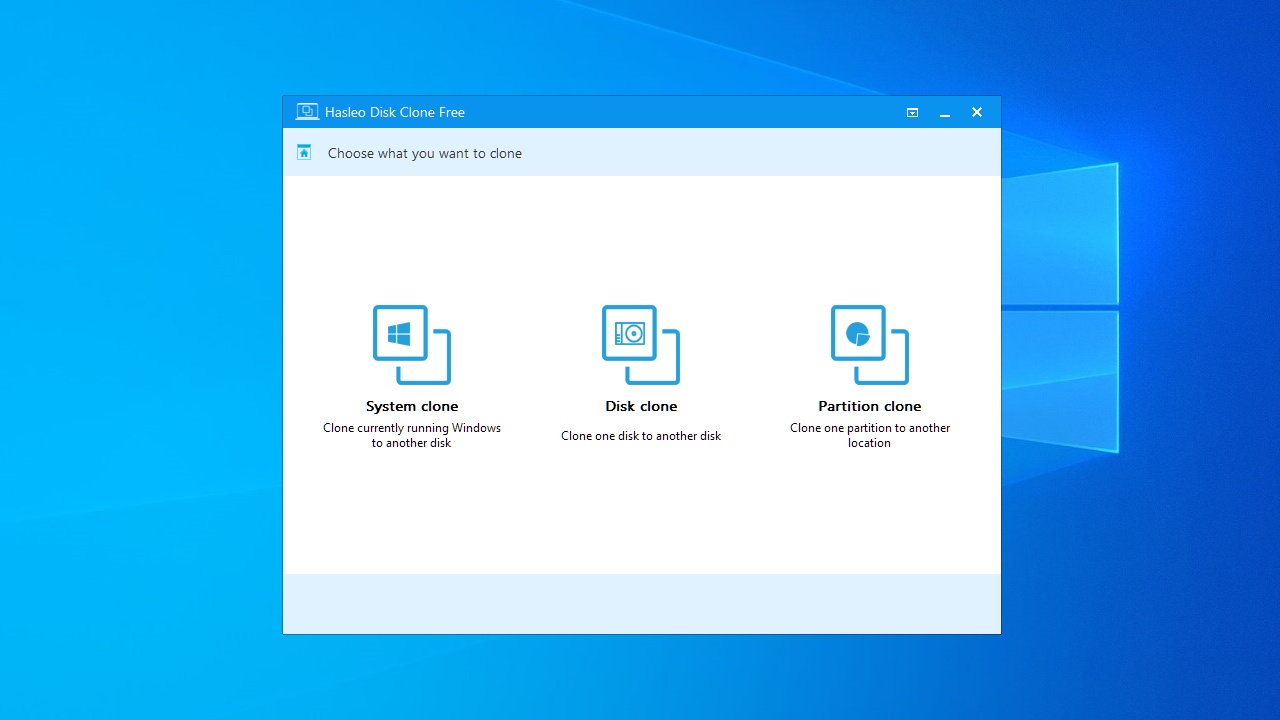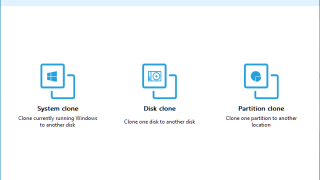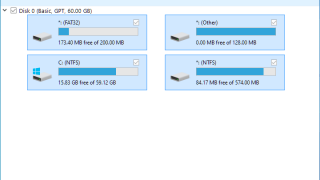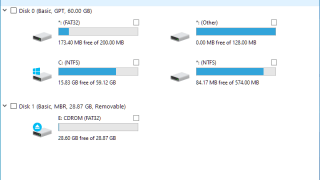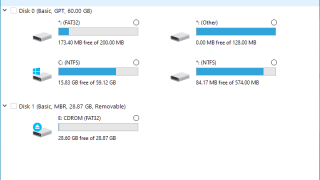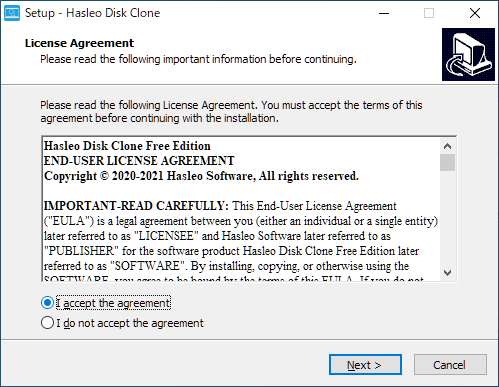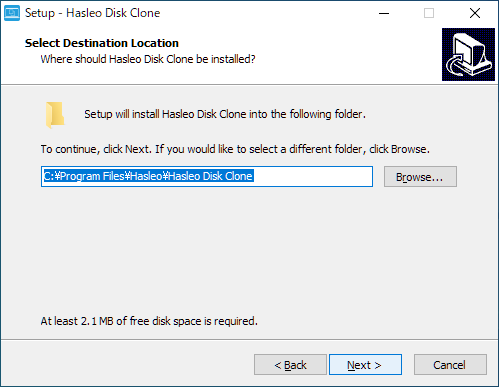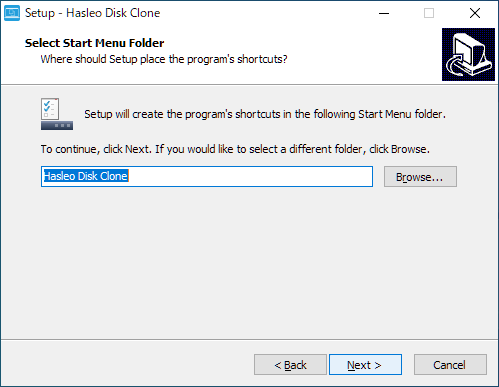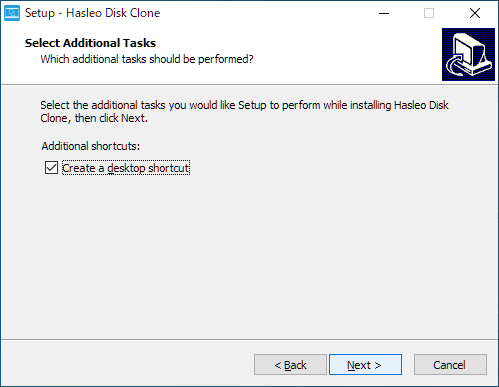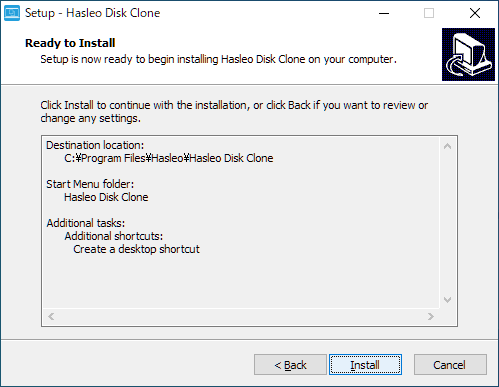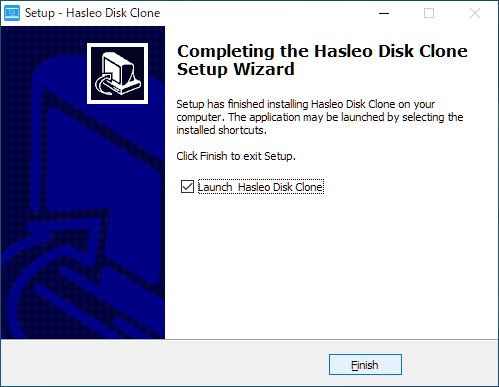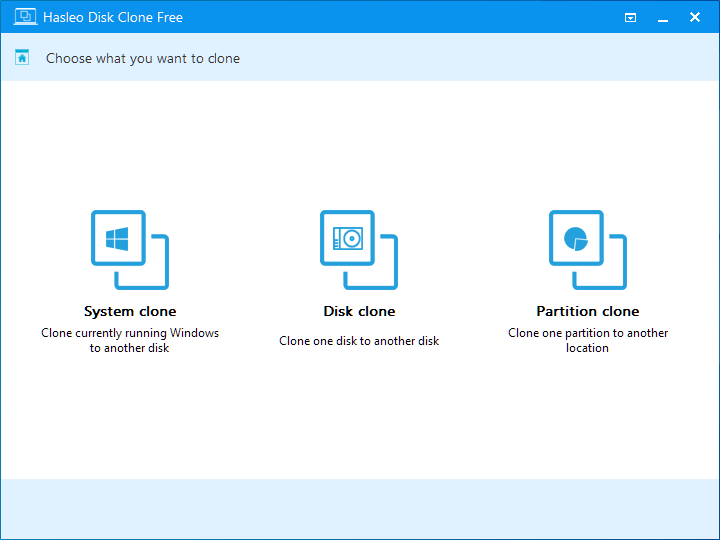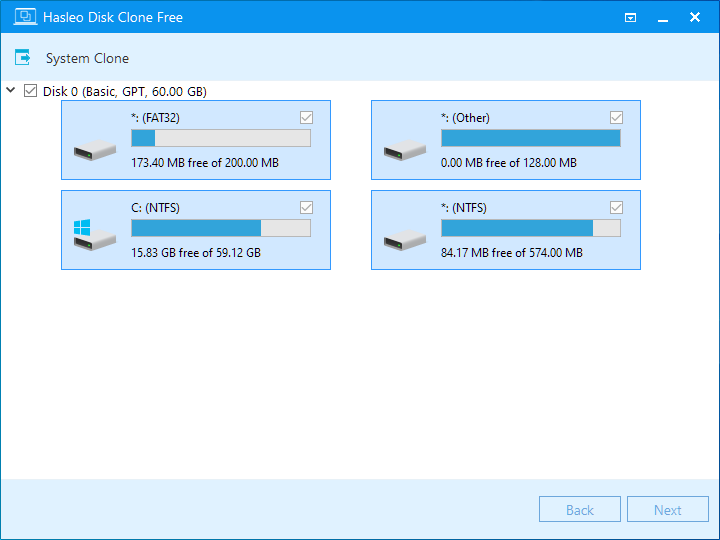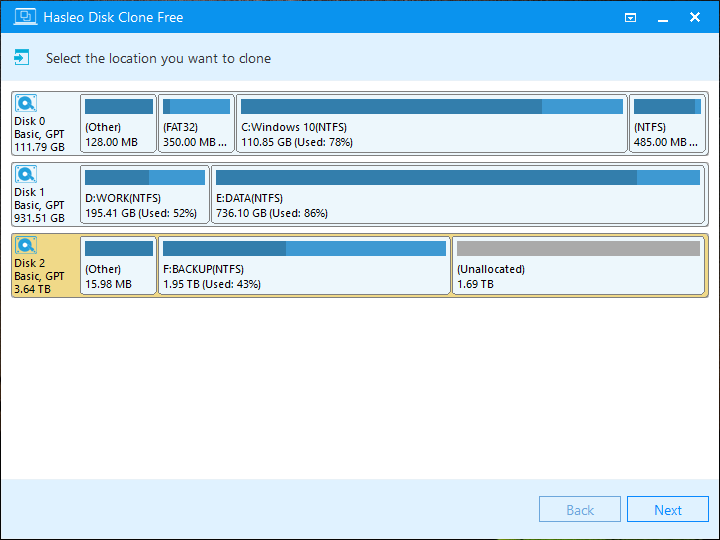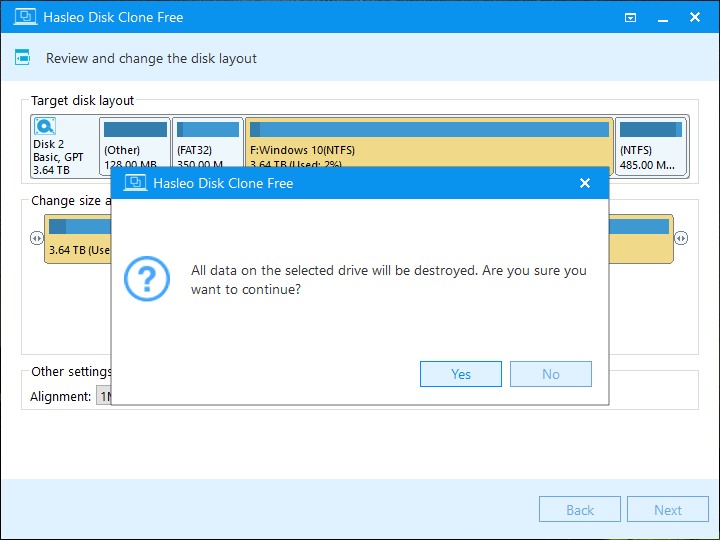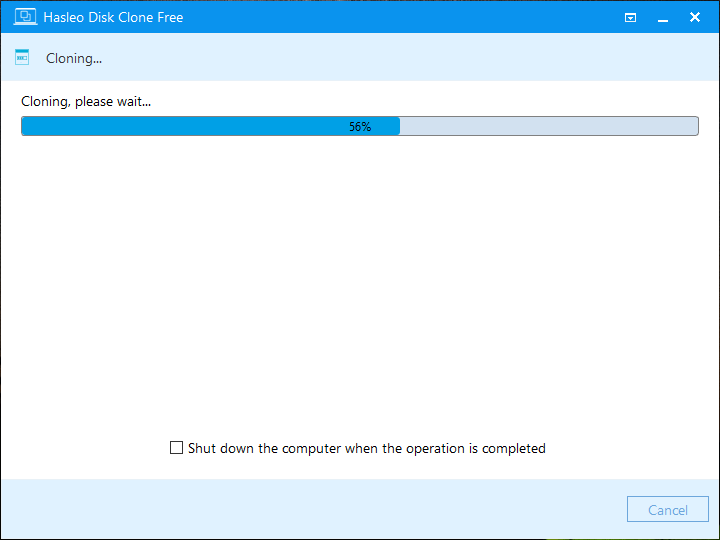説明機能仕様ダウンロード画像使い方
Windows の移行およびディスク / パーティションのクローン作成ができるソフト
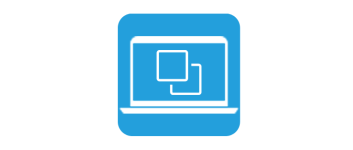
Windows をほかのディスク(SSD や HDD)に移行(コピー/複製)したり、ディスクをほかのディスクにクローンしたリ、パーティションをほかの場所にクローンすることができる、無料のディスククローンソフト。
Hasleo Disk Clone の概要
Hasleo Disk Clone は、Windows を別のディスクに移行したり、あるディスクを別のディスクにクローンしたり、あるパーティションを別の場所にクローンしたりするのに役立つ、無料のオールインワン Windows クローンソフトウェアです。
Hasleo Disk Clone の機能
Hasleo Disk Clone の主な機能の一覧です。
| System Clone | 現在の Windows(システムディスク)をほかのディスクに複製 |
|---|---|
| Disk Clone | ひとつのディスクをほかのディスクに複製 |
| Partition Clone | パーティションをほかの場所に複製 |
| 対応 | 対応デバイス:HDD, SSD, 外付け HDD 対応ファイルシステム:FAT12, FAT16, FAT32, NTFS |
簡単に Windows をほかのドライブに移行できます
Hasleo Disk Clone は、Windows をほかの SSD または HDD に移行する場合に役立つディスククローンソフトウェアです。
Windows 以外のディスクをほかのディスクにクローン(複製)したり、パーティションをほかの場所にクローンすることもできます。
使い方はかんたんで、利用したい機能を選択して、ウィザードに従って進んでいくだけです。
システム、ディスク、パーティションのクローン作成ツール
Hasleo Disk Clone は、PC 上のディスクまたはパーティションをコピーしたり、Windows の移行をできるだけ簡単かつ迅速に実行できるように設計された使いやすいソフトウェアです。
機能
- あるディスクから別のディスクに Windows を移行します
- 1 つのディスクを別のディスクに複製し、2 つのディスク上のデータをまったく同じにします
- データを失うことなく、パーティションを別の場所にクローンします
- 宛先パーティションのサイズと場所を簡単に調整できます
- ディスクをより大きなディスクに安全かつ効率的にアップグレードします
- GPT および UEFI と完全に互換性があります
仕様
価格:無料(非営利使用に限る)
動作環境:Windows Vista|7|8|8.1|10・Server 2008 以降
メーカー:Hasleo Software
使用言語:英語
最終更新日:
19分前 (2025/07/12)
ダウンロード数:1559
使い方
インストール
- ダウンロードした EXE ファイルを実行すると使用許諾契約書が表示されます。「I accept the agreement」を選択して[Next]をクリックします。
- インストール先ディレクトリの設定です。変更しない場合はこのまま[Next]をクリック。
- スタートメニューに作成するディレクトリの設定です。変更しない場合はこのまま[Next]をクリック。
- デスクトップアイコンを作成しない場合はチェックを外して[Next]をクリック。
- インストールの準備ができました。[Install]ボタンをクリックするとインストールを開始します。
- インストールが完了しました。[Finish]をクリックしてセットアップウィザードを閉じます。
メイン画面
1.メインウィンドウ
- Hasleo Disk Clone の画面はシンプルで、利用したい機能をクリックして進むだけです。
・System Clone:Windows をほかのディスクに複製する
・Disk Clone:ディスクをほかのディスクに複製する
・Partition Clone:パーティションをほかの場所に複製する
・Disk Clone:ディスクをほかのディスクに複製する
・Partition Clone:パーティションをほかの場所に複製する
Windows をほかのディスクに移行する
1.Windows をほかのディスクにクローン(複製)する
- Hasleo Disk Clone を起動したら「System Clone」をクリックします。
- Windows システムを移行するために必要なすべてのパーティションは自動的に選択されます。[Next]ボタンをクリックします。
- 宛先のディスクを選択して、[Next]ボタンをクリックします。
- パーティションのサイズと場所を調整し、[Next]をクリックします。
- 「選択したドライブ上のすべてのデータが破棄されます。」という通知が表示されます。[Yes]をクリックして続行します。
Other settings:
・Aligunment:位置合わせ
─ 1M:Windows Vista 以降のオペレーティングシステムまたは SSD の場合に選択すると良い
─ 4K:宛先が SSD の場合に選択すると良い
─ Cylinder:宛先パーティションの開始セクターが常にシリンダーの先頭から開始するようにします
─ None:なし
・Aligunment:位置合わせ
─ 1M:Windows Vista 以降のオペレーティングシステムまたは SSD の場合に選択すると良い
─ 4K:宛先が SSD の場合に選択すると良い
─ Cylinder:宛先パーティションの開始セクターが常にシリンダーの先頭から開始するようにします
─ None:なし
- クローンの作成が開始します。